"Kuinka ohittaa Google Lock?” Toki Googlen FRP-lukitus auttaa suojaamaan kaikki Google-tilillesi tallennetut tiedot. Mutta jos koet valitettavan tapahtuman, jossa et muista salasanaa, se voi olla turhauttavaa. Jotkut käyttäjät eivät voi saada vahvistuskoodia puhelinnumeroonsa tai sähköpostitililleen. Ja jos tämä on myös sinun tilanteesi, tässä on mahdollisia ratkaisuja, jotka auttavat sinua ratkaisemaan lukitusongelman Google-tililtäsi.
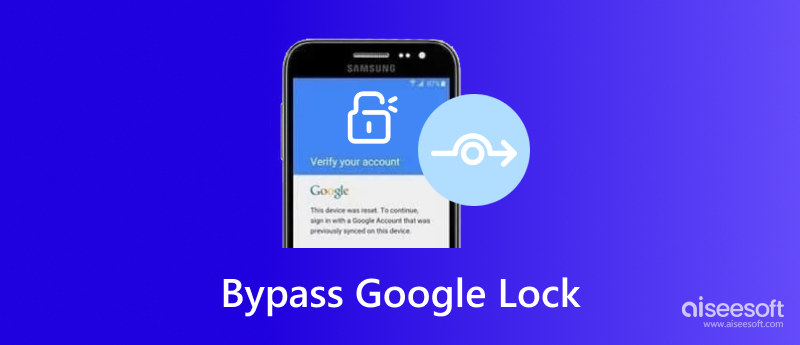
Google Smart Lockin avulla pääset nopeasti käsiksi laitteisiin yhdellä tilillä. Se ei vaadi pääsykoodia, koska se voi olla vaivalloista puhelimen tai tietokoneen käytössä. Se avaa laitteiden lukituksen, kuten kehon tunnistuksen, ääniosion, luotetut kasvot, sijainnit ja laitteet. Ja koska voit määrittää lähteet milloin tahansa, Google Smart Lock tekee myös salasanojen jakamisesta luotettujen laitteiden välillä helppoa. Tässä on yksinkertainen esitys Google Lockin määrittämisestä Android-laitteellasi:

Riskinä on kuitenkin se, että ulkopuoliset pääsevät helposti käsiksi laitteihisi tietämättäsi. Useimmat ihmiset muistavat myös salasanansa eivätkä voi ohittaa Google Lockia. Jos näin käy myös sinulle, katso seuraavasta osasta hyödyllisiä ratkaisuja.
On mahdollista avata Google Lock -lukko Android-laitteellasi. Voit kokeilla seuraavia ratkaisuja helpomman FRP-ohitusmenetelmän saamiseksi ja nollaa Android-puhelin tehdä niin. Varmuuskopioi kuitenkin tietosi ennen näiden menetelmien käyttöä, koska ne voivat helposti poistaa ne. Kun tämä sanotaan, aloitetaan.
Ennen kuin opit avaamaan Google-lukitun puhelimen lukituksen, käytä Aiseesoft Android Backup & Restore tallentaaksesi kaikki tiedostosi helposti. Työkalu koostuu suoraviivaisesta käyttöliittymästä, jossa on hallintatyökaluja, jotka huolehtivat viesteistäsi, kuvistasi, videoistasi, kappaleistasi, puhelulokeistasi ja muista. Edistyneen teknologiansa ansiosta voit palauttaa Android-tiedot suoraan lukitsemattomaan laitteeseen ilman liikaa työtä. Voit pitää tiedostosi suojattuna käyttäessäsi Google Lockia asettamalla salasanan tälle työkalulle, kunnes tiedot palautetaan.

Lataukset
100 % turvallinen. Ei mainoksia.
100 % turvallinen. Ei mainoksia.
Jos sinulla ei ole tietokonetta Google-tilin lukitsemista varten, voit avata sen lukituksen FRP Bypass APK:lla seuraavasti. Se on ilmainen työkalu, joka ohittaa vahvistusosan lukituksen avaamista varten. Se tukee myös monia Android-puhelinmalleja, joten siitä tulee kätevä sovellus monille käyttäjille. Se vaatii vain, että opit, mikä on oikea FRP-ohitus-APK-tiedosto ladattavaksi, tai se voi estää laitteesi.
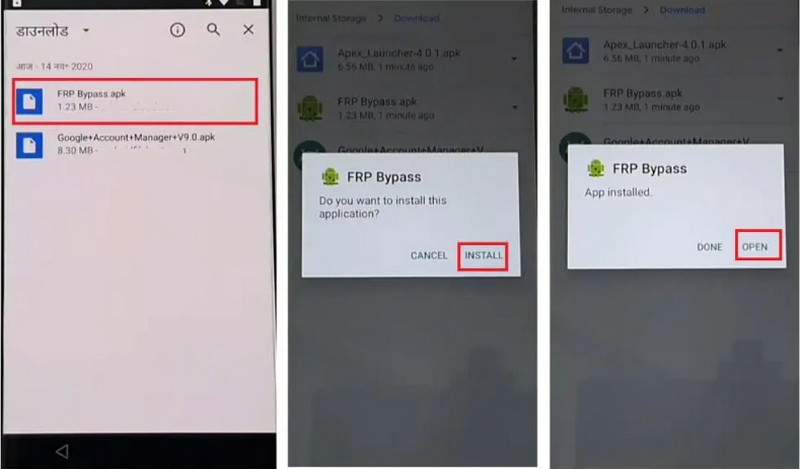
Se on erinomaista, jos omistat Samsung-laitteen, koska sen lukitus voidaan avata tehdasasetusten palauttamisen jälkeen. Tämä ei sisällä sovelluksen asentamista, mutta se voi olla hieman monimutkaista. Seuraa näitä ohjeita, kuinka voit ohittaa Google-lukon ilman tietokonetta Samsung-puhelimissa.
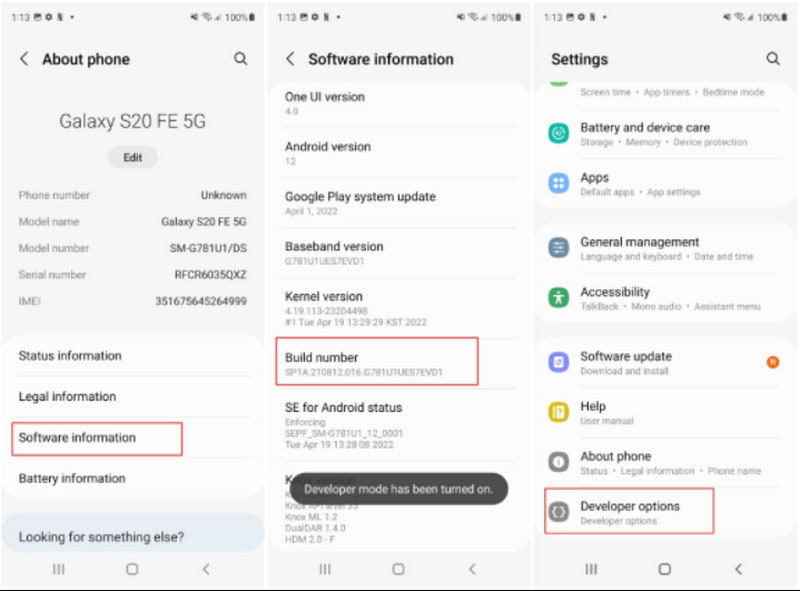
Poistaako tehdasasetusten palautus Googlen lukituksen?
Ei, se ei voi poistaa Google Lcokia laitteestasi. Jopa a hard reset, johon sisältyy kaikkien tietojen poistaminen, se pyytää silti kirjautumistietoja älylukon aktivoimiseksi.
Voinko ohittaa Android-lukitusnäytön hätäpuhelulla?
Jos sinulla on Android 5.0, voit ohittaa Google Lockin hätäpuheluilla. Napauta Hätäpuhelu -painiketta lukitusnäytöltäsi ja kirjoita tähtimerkki kymmenen kertaa. Kopioi ja liitä toistuvasti, kunnes tilaa ei ole enää. Palaa lukitusnäyttöön ja avaa kamera. Siirry ilmoituspaneeliin ja avaa asetukset. Kun kysytään salasanaa, liitä merkit, kunnes tilaa ei ole enää. Kun se kaatuu, se avaa laitteen lukituksen.
Kuinka poistaa Google Lock käytöstä Android-puhelimissa?
Katkaise virta käytöstä Smart Lock toiminto puhelimessasi, siirry asetuksiin ja avaa Salasana ja asetukset valikosta. Navigoi kohtaan Järjestelmän suojaus ja napauta Smart Lock vaihtoehto. Anna salasanasi ja valitse toinen käytettävä suojaustoiminto. Tallenna muutokset, niin Google Lock poistetaan käytöstä.
Kuinka avaan Google Pixel -lukitun puhelimen lukituksen?
Pixel-laitteen lukituksen avaamiseen on kaksi vaihtoehtoa. Ensin voit tyhjentää puhelimen toisesta laitteesta käyttämällä Etsi Oma laite toiminto. Toinen vaihtoehto on nollata puhelimesi painamalla teho ja tilavuus painikkeet.
Yhteenveto
Se on todella vaikeeta oppia kuinka ohittaa Google Lock missä tahansa Androidissa laite. Vaikka älylukko suojaa sinua ei-toivotulta käytöltä muilta ihmisiltä, salasanan unohtaminen voi johtaa laitteesi lukitsemiseen. Samaan aikaan tämä viesti tarjoaa parhaat ohitusvaihtoehdot, mutta voit myös käyttää Aiseesoft Android Data Backup & Restorea tallentaaksesi tietosi helposti ennen minkään ratkaisun käyttämistä. Kokeile sitä ilmaiseksi lataamalla se tietokoneellesi!

Tarjoaa yksinkertaisen tavan varmuuskopioida ja palauttaa kaiken tyyppiset tiedostot, kuten yhteystiedot, viestit, puhelulokit, galleria, videot, ääni jne. Android-laitteellasi turvallisesti ja valikoivasti.
100 % turvallinen. Ei mainoksia.
100 % turvallinen. Ei mainoksia.